Linux : supprimer les données EXIF des photos en ligne de commandes

Qu'avons-nous dans la boîte ?
Ce tutoriel parle des données EXIF des images puisque je vais vous expliquer comment supprimer les données EXIF des images en utilisant la ligne de commande Linux.
La plupart des images contiennent des données EXIF qui fournissent des informations importantes, et parfois indésirables, comme l’heure et la date de la prise de vue, le type d’appareil utilisé, mais également dans certains cas des informations de géolocalisation. C’est grâce à ces données exploitées par certains logiciels qu’un smartphone est capable de déterminer le lieu d’une photo : ce n’est pas en analysant le contenu de l’image.
Bien que les métadonnées EXIF puissent être utiles dans divers scénarios, elles représentent une menace pour la vie privée ! Personnellement, il me semble logique de vouloir s’en débarrasser.
Note : l’acronyme EXIF signifie Exchangeable Image File Format.
1. Méthode n°1 : ExifTool
Commençons par étudier une première méthode pour supprimer les données EXIF d’une ou plusieurs images. Vous devez savoir que la suppression de ces métadonnées sert aussi à réduire le poids de l’image.
ExifTool doit être installé dans un premier temps.
# Pour Debian et Ubuntu :
sudo apt install libimage-exiftool-perl
# Pour Rocky Linux / CentOS / RHEL :
sudo dnf install perl-Image-ExifTool
# Pour Arch Linux :
sudo pacman -S perl-image-exiftoolExifTool sert à manipuler les métadonnées liées à une image : aussi bien pour afficher ces données que pour les supprimer. Pour lister tous les détails d’une image, vous devez utiliser la syntaxe de la commande donnée :
exiftool <nom de l'image.jpg>Le résultat ci-dessous montre que le fichier « IMG20220809104055.jpg » contient de nombreuses métadonnées EXIF. Par exemple, on voit le modèle de caméra, ici correspondant à un smartphone.
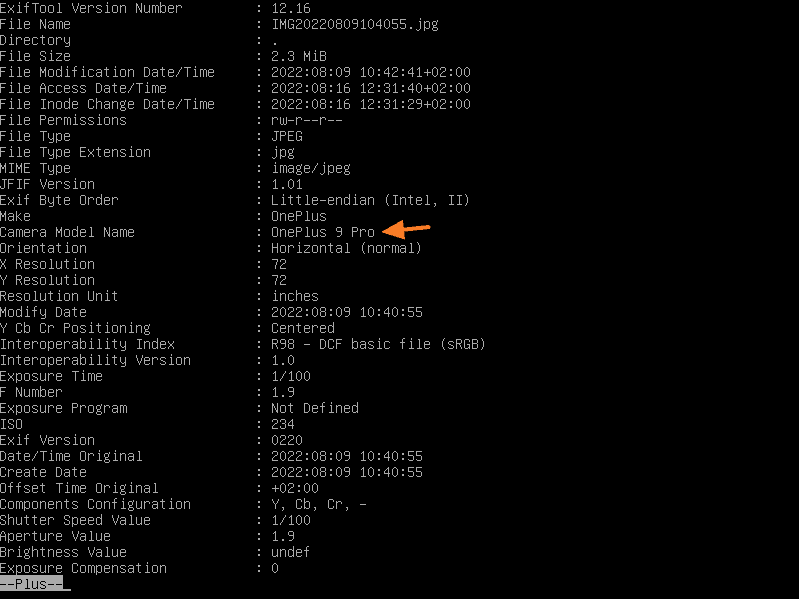
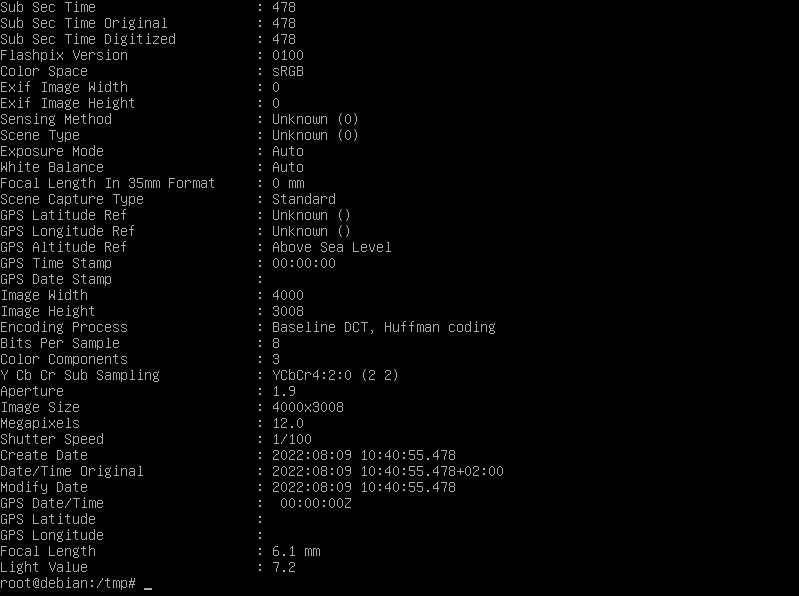
Comment supprimer les métadonnées d’une image ?
Il faut savoir qu’il y a une différence entre les métadonnées d’une image et les données EXIF. Les métadonnées comprennent des détails tels que le créateur du fichier, l’objectif du fichier, les commentaires, etc. Tandis que les données EXIF ne comprennent que des détails sur l’image en elle-même, comme la taille, l’emplacement géographique, l’exposition, la caméra, etc. La suppression des métadonnées d’une image entraîne également la suppression des données EXIF.
Pour supprimer les métadonnées, vous devez utiliser l’option « -all ». Cela créera une copie de l’image sans métadonnées, et le fichier original sera renommé avec « _original » ajouté à la fin du fichier.
exiftool -all= <nom de l'image.jpg>Si l’on regarde les métadonnées de l’image déjà prise pour exemple précédemment, on peut voir qu’il y a eu du nettoyage de fait !
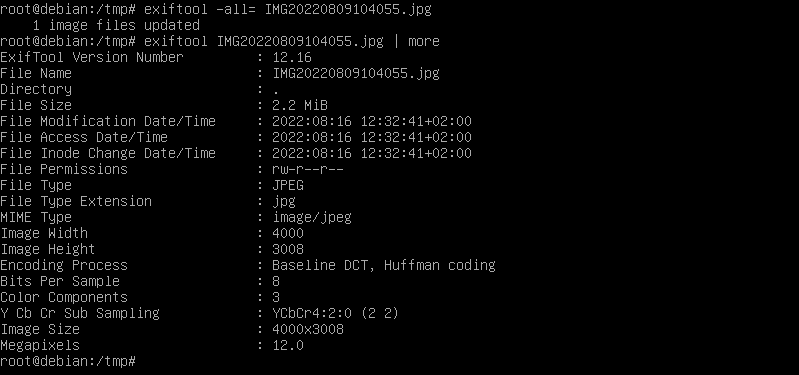
Sans compression, la différence au niveau du poids de l’image est vraiment très légère. Avec de la compression, nous pouvons changer la donne.
Pour supprimer uniquement les données EXIF sans toucher aux métadonnées, il faut remplacer l’option « -all » par une autre option. Voici un exemple :
exiftool -EXIF= <nom de l'image.jpg>Sachez que si vous souhaitez supprimer les métadonnées d’une image sans créer une copie de l’originale avec le suffixe « _original » dans le nom, vous pouvez utiliser cette syntaxe :
exiftool -overwrite_original -all= <nom de l'image.jpg>Comment supprimer les métadonnées des images de tout un répertoire ?
Imaginez un répertoire avec plusieurs dizaines, centaines ou milliers d’images JPG. Vous souhaitez supprimer les données EXIF de toutes ces images ? Sachez que c’est possible ! Vous devez utiliser l’option -recurse, qui demandera à ExifTool de parcourir les sous-répertoires.
exiftool -recurse -all= <Chemin vers le répertoire>Pour supprimer les données EXIF de toutes les images sous « /home/tutobox/photos« , on utilise :
exiftool -recurse -all= /home/tutobox/photos2. Méthode n°2 : ImageMagick
Sous Linux, il existe différents outils pour manipuler les données EXIF. De ce fait, je vous propose de voir comment procéder avec ImageMagick, un autre outil populaire. Contrairement à l’outil ExifTool qui a été créé pour supprimer les métadonnées et les données EXIF, ImageMagick est un outil plus complet et plus polyvalent car il n’est pas destiné uniquement à effectuer cette opération. ImageMagick est livré avec un ensemble de commandes.
Si vous avez l’habitude d’utiliser ImageMagick, vous serez content d’apprendre qu’il peut aussi supprimer les données EXIF. Cela vous évitera d’installer un autre paquet sur votre serveur.
Passons donc à l’installation d’ImageMagick sous Linux.
# Pour Debian et Ubuntu :
sudo apt-get install imagemagick
# Pour Rocky Linux / CentOS / RHEL :
sudo dnf install imagemagick
# Pour Arch Linux :
sudo pacman -S imagemagickUne fois que vous avez terminé l’installation, regardons comment vous pouvez lister les détails d’une image à partir de l’outil ImageMagick.
Pour lister les données EXIF d’une image, vous devez suivre la syntaxe suivante pour filtrer sur les informations taguées avec le préfixe « EXIF: » :
identify -format '%[EXIF:*]' <nom de l'image.jpg>Je trouve le résultat moins bien présenté qu’avec l’outil précédent.
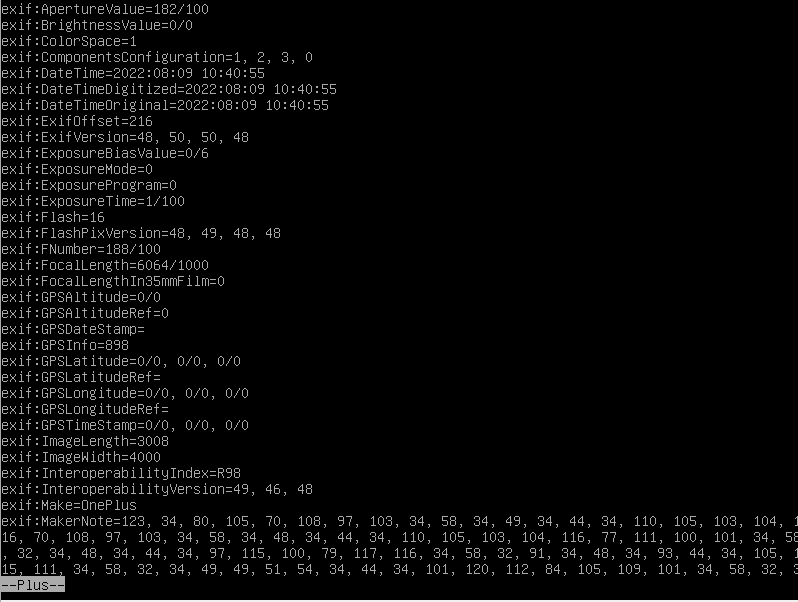
Pour supprimer les données EXIF de la photo, vous devez utiliser l’option -strip avec mogrify comme indiqué ci-dessous :
mogrify -strip <nom de l'image.jpg>Si on exécute cette commande et qu’on essaie d’afficher les données EXIF, cette fois-ci le résultat est vide car il n’y a plus de données EXIF de notre image stockée sur la machine Linux.

De même, vous pouvez aussi utiliser cette commande sur un répertoire entier. Contrairement à la première méthode, vous ne pouvez pas préciser le chemin du répertoire cible. Ici, il doit s’agir de votre répertoire actuel (il faudra se déplacer avec « cd »). Ce qui donne :
mogrify -strip *3. Conclusion
Suite à la lecture de cet article de la boîte à tutoriels informatique, vous êtes capable d’afficher et de supprimer les données EXIF de vos images à partir de la ligne de commandes Linux, à la fois avec ExifTool et ImageMagick.
Ressources :













